У вас есть консоль PS4 или Xbox One и вы хотите потоковые игры на Twitch? Вначале вам не нужно какое-либо современное оборудование. У обоих PS4 и Xbox One есть встроенная опция для трансляции игр на Twitch. Как его использовать?

Потоковые игры на Twitch могут быть интересным хобби или профессиональной деятельностью. Вначале вам не требуется специальное потоковое оборудование, особенно если у вас есть консоль PS4 или Xbox One. Обе консоли адаптированы для трансляции игр и имеют встроенные возможности потоковой передачи на Twitch. Они также автоматически готовят всю сцену, так что есть место для показа чата, изображения с веб-камеры и т. Д.
Потолочные игры на Twitch с PS4
В случае с PS4 это очень просто, и все, что нам нужно, — это приложение Twitch, установленное из Playstation Store. После его установки мы можем войти в нашу учетную запись Twitch, которая сделает ее доступной также в тех местах, где мы можем транслировать игру.
Перейти к консоли магазина Playstation Store, и затем выполните поиск приложения Twitch и установите его. После установки приложения запустите Twitch и войдите в свою учетную запись.
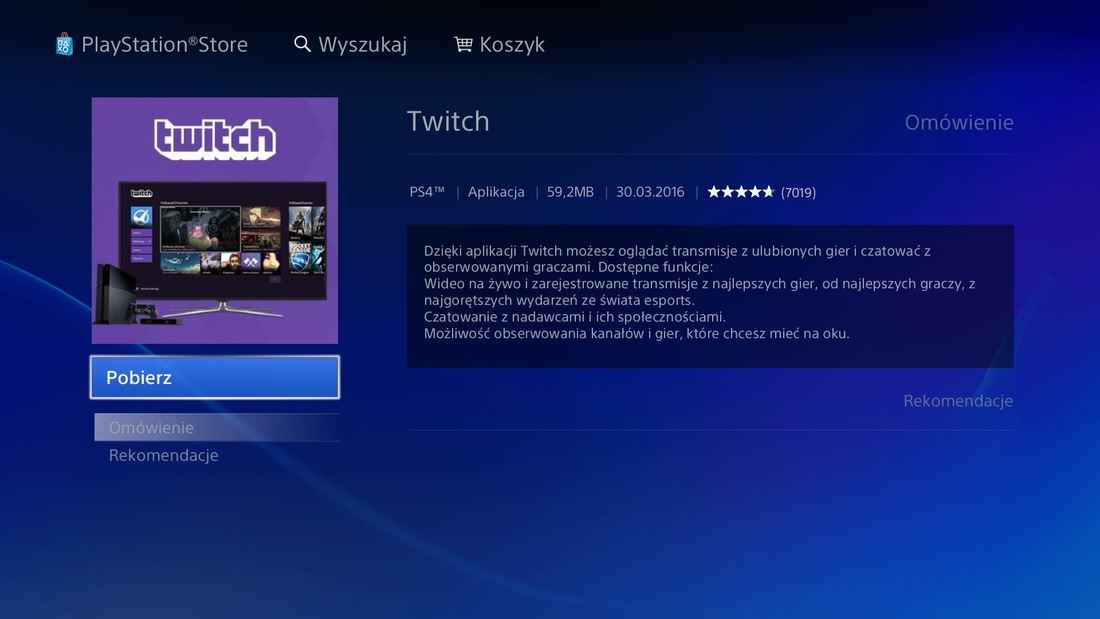
Если вы получите 6-значный код сопряжения учетной записи, вы должны ввести сайт на свой компьютер twitch.tv/activate и войдите в свою учетную запись и введите код сопряжения учетной записи с консолью.
Когда у вас установлено приложение Twitch, и вы вошли в свою учетную запись, вы можете перейти к потоковой игре. Закройте приложение Twitch и запустите игру, которую вы хотите транслировать.
Во время игры нажмите кнопку «Поделиться» на пэде, а затем выберите вариант трансляции игры в меню. Появится список веб-сайтов, на которые вы можете переходить. Выберите из списка Twitch.
Когда вы это сделаете, появится экран передачи игры. Вы можете выбрать, что (кроме самой игры) будет отображаться и передаваться. В дополнение к самой игре вы можете добавить изображение с камеры Playstation, звук с вашего микрофона, а также настроить, хотите ли вы отображать комментарии из чата Twitch во время передачи.
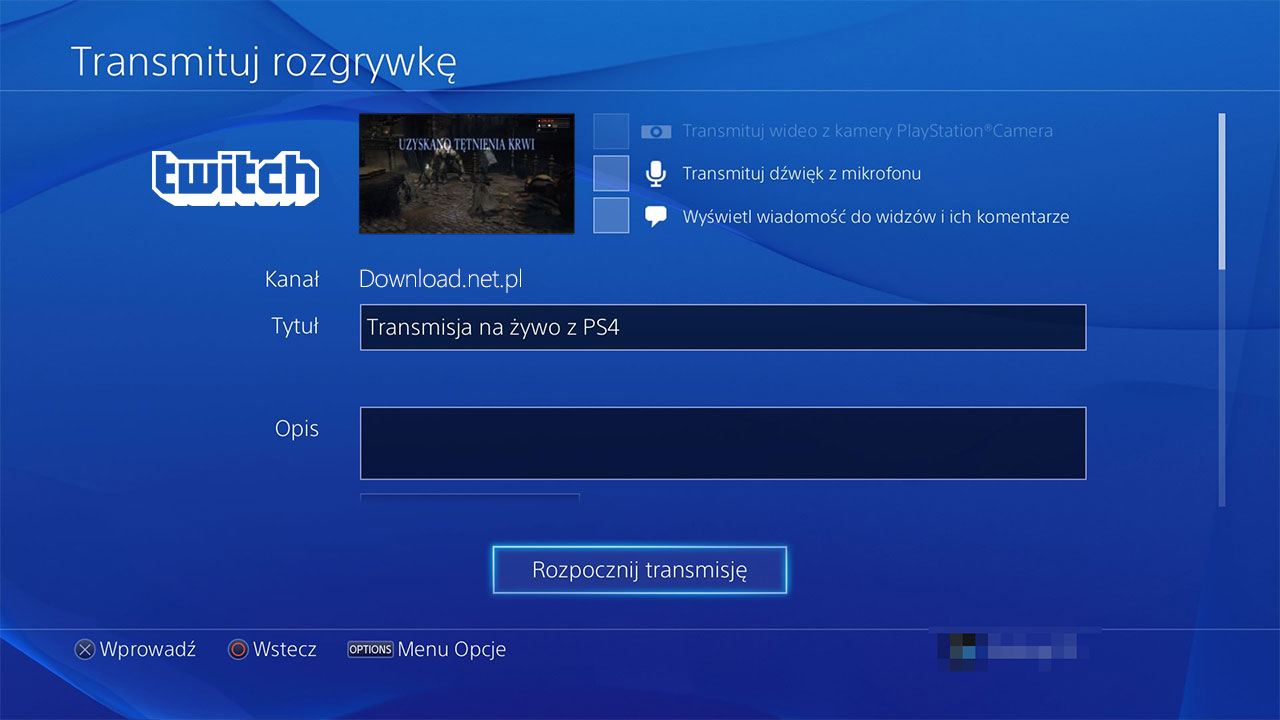
Кроме того, вы должны ввести название своей трансляции, а также качество, в котором вы хотите передать. Как только вы сделаете все это, вам нужно только выбрать способ начать передачу. И это все — ваш канал будет отображаться в каталоге данной игры и будет доступен для всех зрителей Twitch.
Потолочные игры на Twitch с Xbox One
Аналогичный эффект можно получить на консоли Xbox One, которая также совместима с приложением Twitch и позволяет передавать игры непосредственно в Twitch без использования специальных дополнительных устройств, карт захвата изображений и т. Д.
Конечно, нам нужно приложение Twitch, которое можно загрузить из магазина (Store). Перейти в магазин на консоли Xbox One и поиск приложения Twitch, а затем ее устанавливать. Приложение будет установлено в консоли, и вы найдете его на вкладке с вашими играми и приложениями.
После установки приложения вы должны связать свою учетную запись с Twitch с консолью. Запустите приложение Twitch в консоли и перейдите на экран входа в систему. Появится 6-значный код подтверждения, с помощью которого мы должны связать нашу учетную запись Twitch с консолью.
Для этого запустите Twitch на своем компьютере и войдите в свою учетную запись в своем браузере. Затем перейдите на страницу twitch.tv/activate и войдите в свою учетную запись, введите 6-значный код, который отображается на консоли. Таким образом, вы соединяете свою учетную запись Twitch с консолью Xbox One.
Теперь вы можете пойти в потоковые игры. Это очень просто. Сначала вы должны начать игру, которую хотите передать. Достаточно включить главное меню игры. Во время игры выньте консольное меню, нажав кнопку Xbox на пэде.
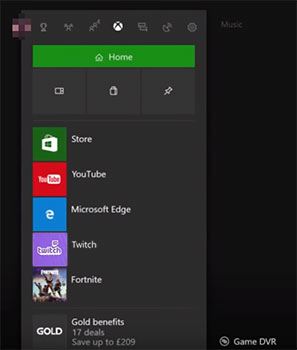
Отобразится меню консоли, но игра все равно будет запущена. Запустите приложение Twitch. После выбора этой опции вы вернетесь в свою игру, но боковая панель также появится с параметрами передачи Twitch. Выберите параметр широковещательной передачи (Broadcast).
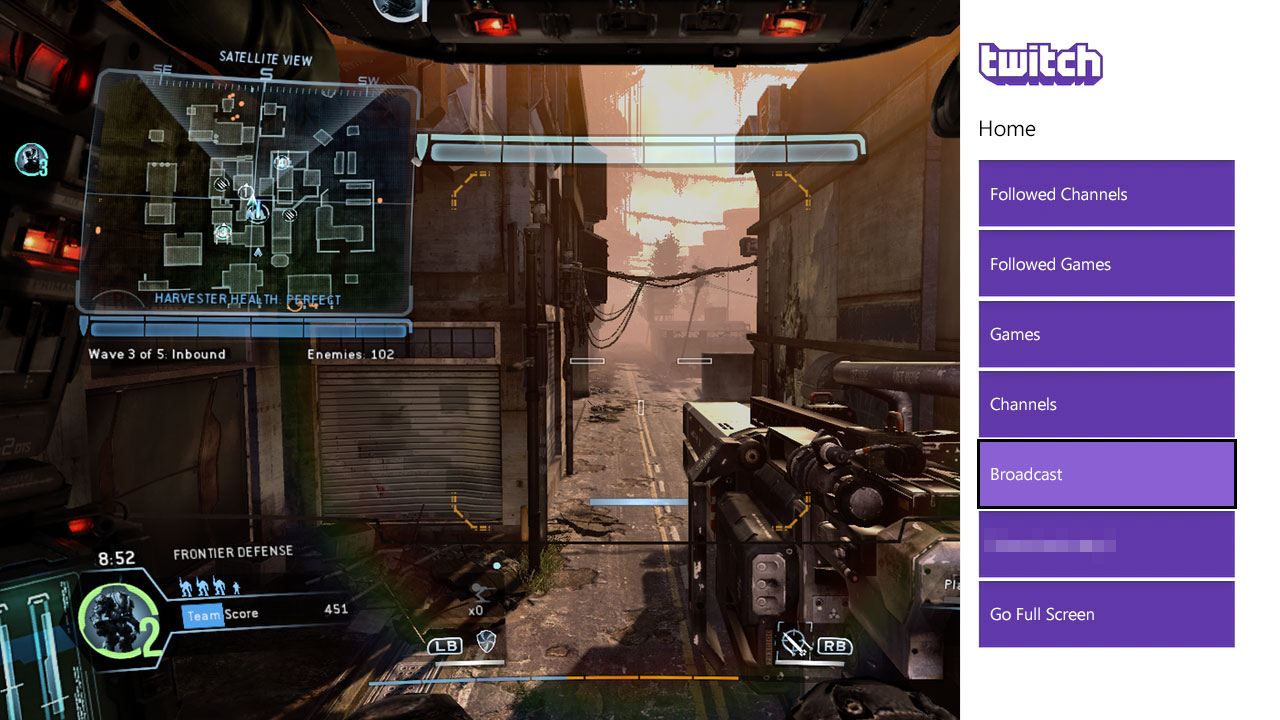
В поле с заголовком вы можете ввести название своего потока. Также стоит перейти к настройкам, где вы можете увидеть, как будет выглядеть ваша трансляция. Здесь вы можете настроить параметры и выбрать, включать ли камеру Kinect, Auto Zoom (автоматическое масштабирование изображения камеры, чтобы отображалось только ваше лицо), микрофон и несколько других опций.
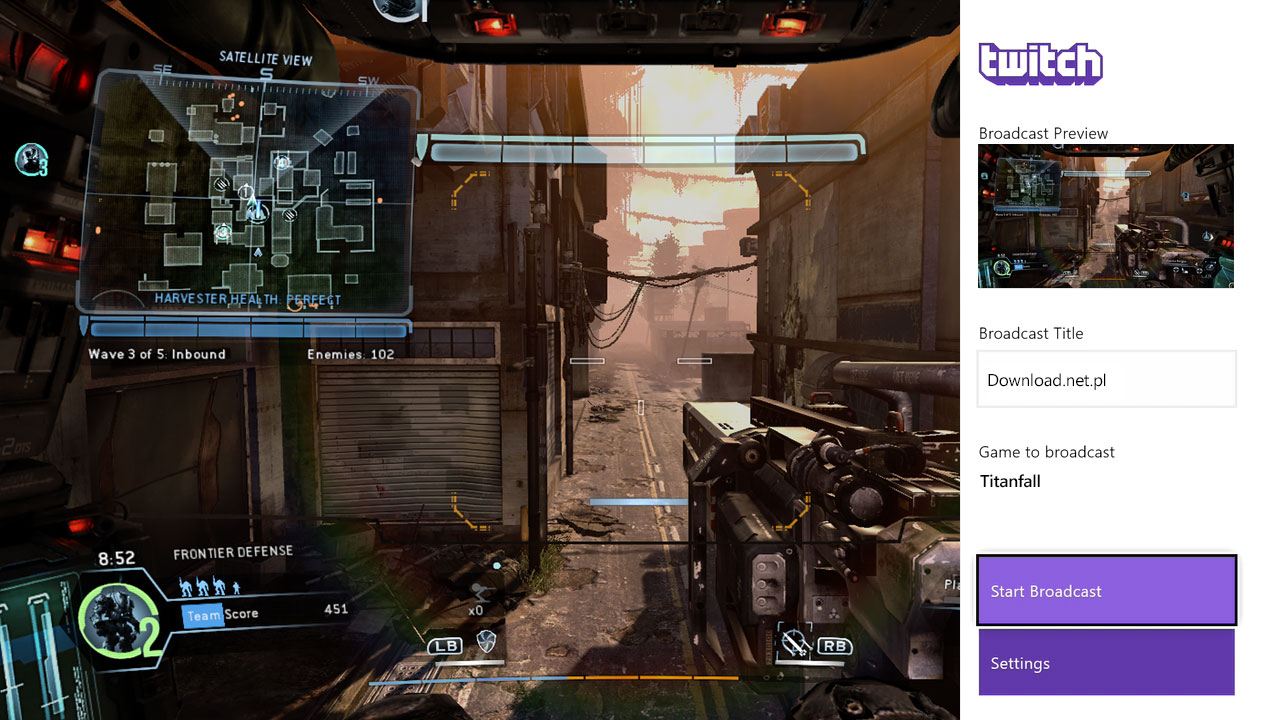
Кроме того, вы также можете выбрать качество передачи (помните, что чем выше, тем лучше интернет-соединение). После того как вы настроили все, просто подтвердите настройки и запустите передачу. Ваш поток появится сразу в каталоге игр Twitch и будет общедоступным для всех зрителей.






